- ubuntu12.04环境下使用kvm ioctl接口实现最简单的虚拟机
- Ubuntu 通过无线网络安装Ubuntu Server启动系统后连接无线网络的方法
- 在Ubuntu上搭建网桥的方法
- ubuntu 虚拟机上网方式及相关配置详解
CFSDN坚持开源创造价值,我们致力于搭建一个资源共享平台,让每一个IT人在这里找到属于你的精彩世界.
这篇CFSDN的博客文章java调用FFmpeg实现视屏压缩功能的详细步骤由作者收集整理,如果你对这篇文章有兴趣,记得点赞哟.
最近做人脸识别,对于过大的视屏(10M)以上,识别失败的几率比较大。找了下相关的视屏压缩资料。首先使用的是jave进行视屏压缩,但是踩坑失败,jave中有转码的过程,虽然压缩成功,各种压缩参数也调整了一大堆,但是在识别时,几乎都不会成功,但是只是压缩观看的话,还是可以使用jave的。继续踩坑,直接使用原生的FFmpeg,在windows系统通过cmd命令,进行压缩,调整对应的视屏参数,压缩效果可以,而且可以识别成功,下面简单的展示下java调用FFmpeg命令实现视屏的压缩,仅供参考.
。
然后进行安装 。
下载地址:
https://github.com/BtbN/FFmpeg-Builds/releases 。
使用命令行窗口检验是否安装成功,调用命令行(windows+R输入cmd)输入“ffmpeg Cversion”,如果出现如下说明配置成功.
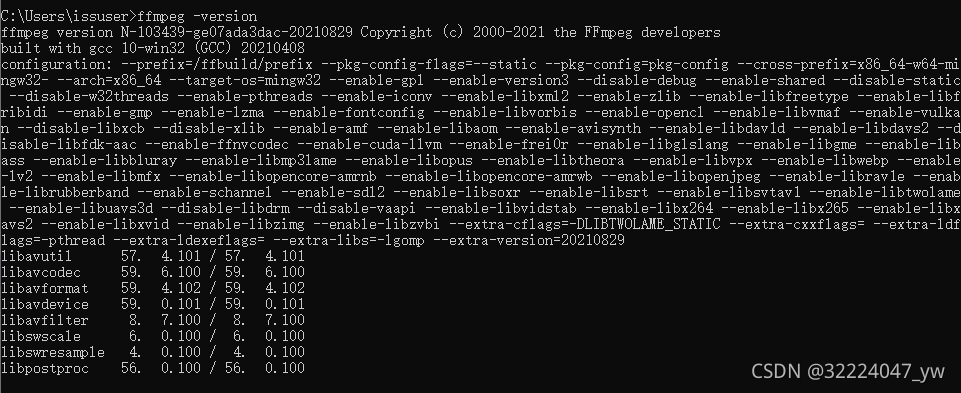
具体的安装步骤比较简单,这里略过.
ffmpeg -i 待压缩文件 -b:v 1.5M 压缩后的文件参考:ffmpeg -i Desktop/1.mov -b:v 1.5M Desktop/1.mp4
当码率设置为小于 1.5Mb/s 后视频的清晰度会降低很多 。
方式一:直接使用runtime.exec()调用命令,这种调用方法命令在后台执行。main方法遍历文件夹下所有mp4文件,并进行压缩处理,可以根据自己需求修改代码.
/* * 压缩视频 * @param convertFile 待转换的文件 * @param targetFile 转换后的目标文件 */ private static void toCompressFile(String convertFile,String targetFile){ try{ Runtime runtime = Runtime.getRuntime(); /**将视频压缩为 每秒15帧 平均码率600k 画面的宽与高 为1280*720*/ String cutCmd="ffmpeg -i " + convertFile + " -r 15 -b:v 600k -s 1280x720 "+ targetFile; System.out.println("cutCmd:"+cutCmd); runtime.exec(cutCmd); System.out.println("文件:"+convertFile+" 正在转换中。。。"); }catch(Exception e){ e.printStackTrace(); System.out.println("压缩文件出现异常:"+e.getMessage()); } } public static void main(String[] ars ){ long startTime = System.currentTimeMillis(); final String convertFile="C:\\Users\\issuser\\Desktop\\a\\"; File f=new File(convertFile); File[] fs=f.listFiles(); for(File ff:fs){ if(ff.toPath().toString().toLowerCase().endsWith(".mp4")){ String f1=convertFile+ff.getName(); String f2=convertFile+"压缩后_"+ff.getName(); toCompressFile(f1,f2); } } System.out.println("耗时:"+(System.currentTimeMillis()-startTime)); }
方式二: 新增方法:runCmd(),在toCompressFile()方法中调用,取代toCompressFile()方法中的 runtime.exec()方法,换成runCmd()方法后,在代码程序中就"阻塞",按照代码执行顺序依次执行,统计的耗时时间就是视屏的压缩时间。runCmd()可以直接调用linux系统中的FFmpeg命令.
import java.io.BufferedReader;import java.io.File;import java.io.InputStream;import java.io.InputStreamReader;public class FFmpegVideo { /* * 压缩视频 * @param convertFile 待转换的文件 * @param targetFile 转换后的目标文件 */ private static void toCompressFile(String convertFile,String targetFile){ try{ Runtime runtime = Runtime.getRuntime(); /**将视频压缩为 每秒15帧 平均码率600k 画面的宽与高 为1280*720*/ String cutCmd="ffmpeg -i " + convertFile + " -r 15 -b:v 600k -s 1280x720 "+ targetFile; System.out.println("cutCmd:"+cutCmd); runCmd(cutCmd); System.out.println("文件:"+convertFile+" 视屏压缩完成"); }catch(Exception e){ e.printStackTrace(); System.out.println("压缩文件出现异常:"+e.getMessage()); } } public static void main(String[] ars ){ long startTime = System.currentTimeMillis(); final String convertFile="C:\\Users\\issuser\\Desktop\\a\\"; File f=new File(convertFile); File[] fs=f.listFiles(); for(File ff:fs){ if(ff.toPath().toString().toLowerCase().endsWith(".mp4")){ String f1=convertFile+ff.getName(); String f2=convertFile+"after_"+ff.getName(); toCompressFile(f1,f2); } } System.out.println("耗时:"+(System.currentTimeMillis()-startTime)); } /** * linux下 ffmpeg命令的执行方法 * * @param command 执行的命令字符串 */ public static void runCmd(String command) { try { Runtime rt = Runtime.getRuntime(); Process proc = rt.exec(command); InputStream stderr = proc.getErrorStream(); InputStreamReader isr = new InputStreamReader(stderr); BufferedReader br = new BufferedReader(isr); String line; System.out.println("开始执行"); while ((line = br.readLine()) != null){ System.out.println(line); } System.out.println("执行结束"); int exitVal = proc.waitFor(); System.out.println("Process exitValue: " + exitVal); } catch (Throwable t) { System.out.println(t); t.printStackTrace(); } }}
执行完成及耗时:
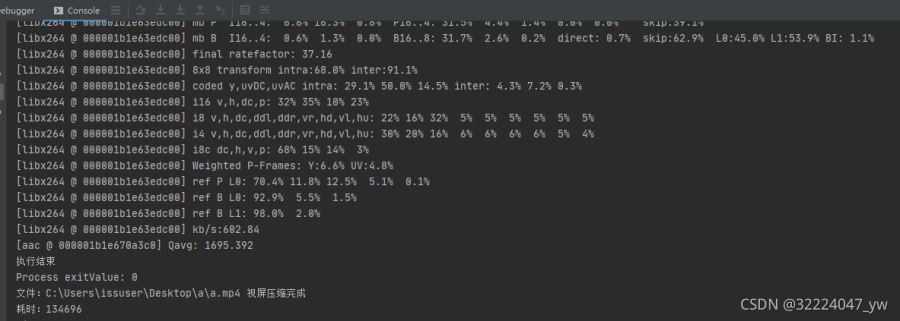
压缩情况:
压缩前 。
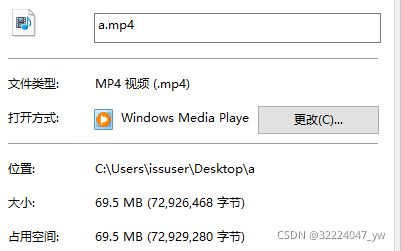
压缩后:
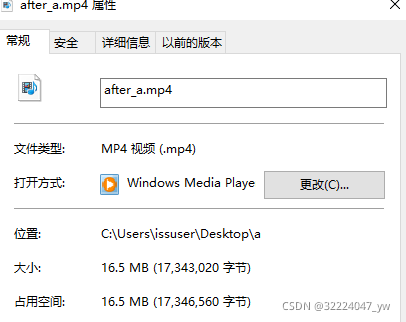
。
文件名不应该包含特殊字符,否则,压缩识别可能失败.
这里只设置了帧数和视屏的码率,其他参数,可以根据自己需要设置 。
到此这篇关于java调用FFmpeg实现视屏压缩的文章就介绍到这了,更多相关java实现视屏压缩内容请搜索我以前的文章或继续浏览下面的相关文章希望大家以后多多支持我! 。
原文链接:https://blog.csdn.net/qq_32224047/article/details/120140140 。
最后此篇关于java调用FFmpeg实现视屏压缩功能的详细步骤的文章就讲到这里了,如果你想了解更多关于java调用FFmpeg实现视屏压缩功能的详细步骤的内容请搜索CFSDN的文章或继续浏览相关文章,希望大家以后支持我的博客! 。
目录 进程 其他相关概念 创建线程的两种方式 为什么使用start()方法而不直接使用run()方法 start()方法底层
CURL状态码列表 状态码 状态原因 解释 0 正常访问
ODBC连接类函数 odbc_connect函数:打开一个ODBC连接 odbc_close函数:关闭一个已经打开的ODBC连接 odbc_close_all函数:关闭所有已经打开的ODBC连
作为标题,如何计算从纪元1900到现在使用boost的持续时间? 编辑:很抱歉以前的问题太短。我将再次描述我的问题。 我有关于将生日另存为整数的问题。我创建了四个函数,用法如下: ptime转换为整数
前言 在Java中,有一个常被忽略 但 非常重要的关键字Synchronized今天,我将详细讲解 Java关键字Synchronized的所有知识,希望你们会喜欢 目录 1. 定义 J
详细 JVM 垃圾收集日志的时间戳是收集的开始还是结束? 2016-08-09T21:04:19.756-0400: 224890.317: [GC Desired survivor size 167
我在“Master-Detail”概念上苦苦挣扎,除了一点点(但很重要)的细微差别外,几乎所有东西都按预期工作。我应该在 Storyboard上更改什么以在详细信息 View (屏幕截图底部的右上角)
我希望能够显示表格的详细 View ,但不推送新屏幕,而只显示表格所在的详细 View 。 设置它的最佳方式是什么......如果真的可行的话? ---------------------------
我在我的博客中为我的帖子使用了详细 View ,每篇帖子都有评论,所以我想对它们进行分页,但我不知道该怎么做,因为我请求了帖子模型。我知道如何在功能 View 中执行此操作,但不知道如何在详细 Vie
在下面的代码中,与 pm 对齐,该行是否会 move 整个内存并将其分配给 pm,或者它只会 move p 指向的内存而不是整个数组? int main() { int*
1·下载 https://dev.mysql.com/downloads/mysql/ 2·安装服务 1)管理员运行cmd 2)D: 3)cd D:\mysql
今天以前一直用的SQL Server 2005做开发,偶尔也用MySQL,现入手公司项目,用到SQL Server 2008,于是乎必须安装它,免得出现其他很纠结的小问题,现将自己安装图解分享如下:
1. crontab命令选项 复制代码 代码如下: #crontab -u <-l, -r, -e> -u指定一个用
我们有一个 WPF 应用程序,它有一个主窗口/详细信息窗口,两者都是 WPF 数据网格。当您在上部数据网格中选择一行时,详细信息将显示在下部数据网格中。我想知道从 UI 的角度来看是否有任何关于如何处
在可视化 Perforce 客户端 (p4v) 中有一个选项: 显示文件操作的 p4 命令输出 启用后,在日志 Pane 中,我可以看到这样的详细日志记录: p4 sync /Users/az/ftp
在其他服务器上设置测试环境后,在几个API调用中出现错误。 99%肯定这是MySQL的事情,但是返回的错误根本没有帮助: global name 'sys' is not defined" 我已经导入
我正在维护一个通用的 iOS 应用程序,其开发已开始于 iOS 6。我正在为 iOS 7 更新 UI。现在我遇到了应用程序的 iPad 部分的奇怪问题。这部分遵循使用 UISplitViewContr
我希望我能正确描述这种情况。当它发生时很容易在屏幕上看到,但很难用语言解释,但我会尽力而为。 我有一个带有固定主视图 (UITableView) 和两个详细 View 之一的 UISplitViewC
我尝试在 eclipse 和 intelliJ 参数中使用垃圾收集记录器来配置简单的测试程序。尝试了不同类型的配置,但尚未创建日志文件。 -XX:+PrintGCDetails -XX:+PrintG
正如您所知,.cap 文件中的 java 小程序的输出文件格式必须通过智能卡读卡器/写卡器(如 ACR122 或任何其他读卡器)部署到 java 卡,而且我相信 java 卡与 java 卡之间的部署

我是一名优秀的程序员,十分优秀!